Come creare una riunione/appuntamento ricorrente a orari diversi in Outlook?
Per impostazione predefinita, quando crei una riunione o un appuntamento ricorrente in Outlook, l'intera serie della riunione o dell'appuntamento ricorrente avrà un orario e una data regolari. Outlook non offre alcuna funzionalità per creare riunioni o appuntamenti ricorrenti a orari diversi. Se desideri creare una riunione o un appuntamento ricorrente a orari diversi, devi prima creare una riunione o un appuntamento ricorrente e poi modificare manualmente le riunioni o gli appuntamenti specificati in Outlook. Procedi come segue.
Crea riunioni/appuntamenti ricorrenti a orari diversi in Outlook
Parte 1: Crea una riunione o un appuntamento ricorrente
Parte 2: Modifica le riunioni o gli appuntamenti specificati in orari diversi
Crea riunioni/appuntamenti ricorrenti a orari diversi in Outlook
Per creare una riunione/appuntamento ricorrente a orari diversi in Outlook, procedi come segue.
Parte 1: Crea una riunione o un appuntamento ricorrente
1. Innanzitutto, devi creare una nuova riunione o un nuovo appuntamento nel calendario di Outlook.
2. Nella finestra "Riunione" o "Appuntamento", compila i campi "Oggetto" e "Posizione", quindi fai clic su "Ricorrenza" sotto la scheda "Riunione".

Nota: Se stai creando una riunione, lascia vuoto il campo "A".
3. Nella finestra di dialogo "Ricorrenza appuntamento", definisci l'"Orario appuntamento", il "Modello di ricorrenza" e l'"Intervallo di ricorrenza" secondo le tue esigenze, e infine fai clic sul pulsante "OK".

4. Ora salva la riunione o l'appuntamento ricorrente.
1). Per un appuntamento ricorrente, fai clic sul pulsante "Salva e chiudi" sotto la scheda "Serie appuntamenti";
2). Per una riunione ricorrente, fai clic sul pulsante "Salva" per salvarla. Vedi screenshot:
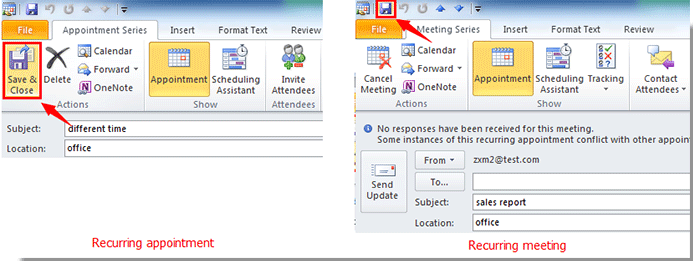
5. Quindi, la finestra "Appuntamento" si chiuderà automaticamente. Tuttavia, è necessario fare clic manualmente sul pulsante "Chiudi" per chiudere la finestra "Riunione".
Parte 2: Modifica le riunioni o gli appuntamenti specificati in orari diversi
Dopo aver creato una serie di riunioni o appuntamenti ricorrenti, ora devi modificare manualmente le riunioni o gli appuntamenti specificati in orari diversi.
Ad esempio, hai creato una riunione o un appuntamento ricorrente chiamato report vendite, che si ripeterà ogni settimana il giovedì. Ora desideri cambiare la riunione del giorno 14 al giorno 15 e la riunione del giorno 28 al giorno 31. Vedi screenshot:

1. Fai doppio clic per aprire la riunione o l'appuntamento del giorno 14. Quando appare una finestra di dialogo "Apri elemento ricorrente", seleziona l'opzione "Apri questa occorrenza" e fai clic sul pulsante "OK" in Outlook 2010 o 2007.

Suggerimento: In Outlook 2013, fai clic su "Solo questa" nella finestra "Apri elemento ricorrente".
2. Nella nuova finestra "Occorrenza riunione" o "Occorrenza appuntamento", cambia l'"Ora di inizio" al giorno 15. Quindi salva le modifiche. Vedi screenshot:

3. Nella finestra di dialogo che appare, fai clic sul pulsante "Sì".

4. Chiudi manualmente la finestra "Occorrenza riunione".
Quindi modifica separatamente altre riunioni o appuntamenti specificati con il metodo sopra descritto.
Dopo aver cambiato gli orari, puoi vedere le differenze come mostrato di seguito.
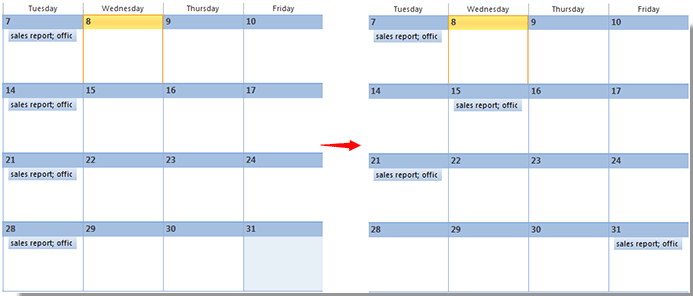
Note:
1. Per una riunione ricorrente, è necessario aggiungere i partecipanti per inviare la richiesta di riunione.
1). Fai doppio clic su una ricorrenza della riunione, seleziona l'opzione "Apri la serie", quindi fai clic sul pulsante "OK".
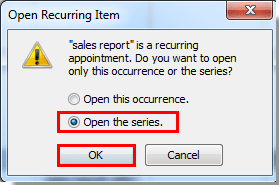
2). Nella finestra "Serie riunioni", aggiungi gli indirizzi email dei partecipanti nel campo "A", quindi fai clic sul pulsante "Invia" per inviarla.
2. Nota che se hai modificato due occorrenze di riunione nella serie di riunioni, dopo aver fatto clic sul pulsante "Invia", Outlook invierà tre email di richiesta di riunione ai partecipanti. Se ne hai modificate quattro, invierà cinque email di richiesta di riunione. In altre parole, riceverai le riunioni con date diverse separatamente.
I migliori strumenti per la produttività in Office
Ultime notizie: Kutools per Outlook lancia la versione gratuita!
Scopri il nuovissimo Kutools per Outlook con oltre100 funzionalità straordinarie! Clicca per scaricare ora!
📧 Automazione Email: Risposta automatica (disponibile per POP e IMAP) / Programma invio Email / CC/BCC automatico tramite Regola durante l’invio delle Email / Inoltro automatico (Regola avanzata) / Aggiungi Saluto automaticamente / Dividi automaticamente Email multi-destinatario in messaggi singoli ...
📨 Gestione Email: Richiama Email / Blocca Email fraudulent (tramite Oggetto e altri parametri) / Elimina Email Duplicato / Ricerca Avanzata / Organizza cartelle ...
📁 Allegati Pro: Salva in Batch / Distacca in Batch / Comprimi in Batch / Salvataggio automatico / Distacca automaticamente / Auto Comprimi ...
🌟 Magia Interfaccia: 😊Più emoji belle e divertenti / Notifiche per le email importanti in arrivo / Riduci Outlook al posto di chiuderlo ...
👍 Funzioni rapide: Rispondi a Tutti con Allegati / Email Anti-Phishing / 🕘Mostra il fuso orario del mittente ...
👩🏼🤝👩🏻 Contatti & Calendario: Aggiungi in Batch contatti dalle Email selezionate / Dividi un Gruppo di Contatti in Gruppi singoli / Rimuovi promemoria di compleanno ...
Utilizza Kutools nella lingua che preferisci – supporta Inglese, Spagnolo, Tedesco, Francese, Cinese e oltre40 altre!


🚀 Download con un solo clic — Ottieni tutti gli Add-in per Office
Consigliato: Kutools per Office (5-in-1)
Un solo clic per scaricare cinque installatori contemporaneamente — Kutools per Excel, Outlook, Word, PowerPoint e Office Tab Pro. Clicca per scaricare ora!
- ✅ Comodità con un solo clic: scarica tutti e cinque i pacchetti di installazione in una sola azione.
- 🚀 Pronto per qualsiasi attività Office: installa i componenti aggiuntivi necessari, quando ti servono.
- 🧰 Inclusi: Kutools per Excel / Kutools per Outlook / Kutools per Word / Office Tab Pro / Kutools per PowerPoint